2023年06月09日 Bianca YouTube 動画 ダウンロード
2023年06月09日 Bianca YouTube 動画 ダウンロード

YouTubeで動画をアップロードする時に、「自分で撮影した動画を友人・家族だけに共有して、見知らぬ人に見られたくない!」という、限定した方に見せたい事がありますね。実は、YouTubeで動画を公開する時には「限定公開」に設定することができます。
本記事は、YouTubeの限定公開のやり方・見方を説明します。また、限定公開の動画を簡単にダウンロードする方法も紹介します。
目次CLOSE
YouTubeに動画をアップロードする時に、公開設定で動画を「公開」、「非公開」、「限定公開」のいずれかに設定することができます。通常の動画投稿を含め、ライブ配信や再生リストも限定公開に設定することが可能です。
YouTube公開設定
YouTubeのユーザーは誰でも動画を視聴できます。公開動画はチャンネルに投稿され、検索結果と関連動画のリストに表示されます。
自分と自分が指定したユーザーだけが動画を視聴できます。非公開動画はチャンネルや検索結果に表示されません。
メールアドレスを入力して、他のユーザーが非公開動画を閲覧できるように招待できます。招待されたユーザーはGoogleアカウントにログインする必要があります。
動画のリンクを知っているユーザーのみが動画を視聴できます。
動画はチャンネルページには表示されません。また、YouTubeの検索結果にも表示されません。
非公開と限定公開の違いは?
YouTube動画を限定公開に設定する手順:
限定公開の動画はURLを共有するだけで視聴できる仕組みなので、パスワードをかえることができません。
残念ながら、YouTubeの限定公開動画をチャンネル登録者だけに見せることはできません。
限定公開動画はチャンネルに表示されないので、チャンネル登録者を限定する利用方法には適していません。
YouTubeに動画をアップロードすると、すぐに自動で動画内に著作権で保護されたコンテンツが含まれていないか確認されるので、限定公開でも著作権に引っかかっています。
「限定公開」に設定して動画を公開すると、その動画のURLを知っている人のみが動画が見られるようになります。パスワードなど一切必要なく、動画URLを開けると直接視聴できます。
基本的には、GoogleおよびYouTubeの検索結果に反映されないので、検索より限定公開の動画を見る方法はありません。ただし、他のユーザーによって公開再生リストに追加される場合は、検索結果が表示されます。その公開サイトリストを見つける人も、リストに追加された限定公開の動画を普通に見れます。
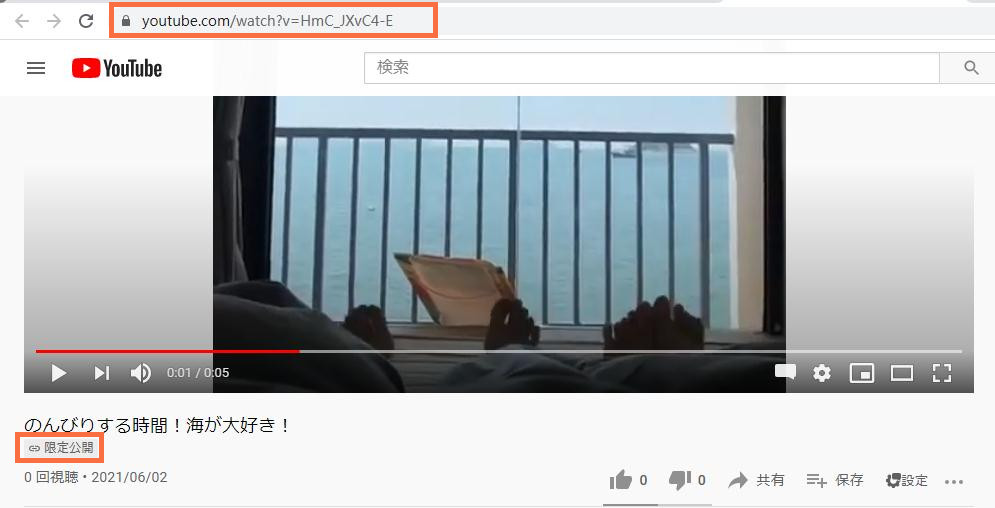
YouTubeで限定公開されている動画をダウンロードして、オフラインで再生したいですが、どうすればダウンロードできますか?
CleverGetはURLを貼り付けするだけで、YouTube動画を1080Pの高画質で素早くダウンロードできるソフトです。そのほか、ニコニコ動画、Dailymotion、Viemo、Vevo、Facebook、B9DM、MioMioなど1000以上の動画共有サイトにも対応できます。さらに、YouTube Live、ニコニコ生放送、Showroomなどの生配信動画も直接に保存可能です。
次に、CleverGetを利用して、YouTube限定公開動画をダウンロードする方法を紹介します。
CleverGetでYouTube限定公開動画をダウンロードする手順:


Rating: 4.7 / 5 (13 Reviews)
関連トピック
2024-05-14
動画ダウンロードソフトを比較してみる!StreamfabとCleverGetの違いは?
2024-05-14
AniWaveの使い方は?見れない時の対処法や動画のダウンロード方法も紹介!
2024-05-13
【2024年最新】StreamFabでダウンロードできないときの原因や対処法を徹底解説!
2024-05-09
【2024年最新】エロMMD動画が無料で見られるサイトTop10まとめ!
2024-04-17
SupJavで接続確認が表示され、ブロックされて開かない時の対処法は?
2024-04-16
Avgleで「サイト接続の安全性を確認しています」と表示されて見れない時の対処法は?
30日間
返金保証
30日間の全額返金保証を提供しております。返金ポリシーにより、全てのお客さまに、安心して最高のサービスと製品を提供させていただきます。
1営業日以内
サポート対応
1営業日以内に安心サポート。お客様サポートや技術サポートでも経験豊富なスタッフが迅速に対応しております。
1,000万以上
のユーザー
全世界で千万以上のお客さまや法人様にご利用いただいています。信頼性が高く、ユーザーが安心して利用できる製品を提供いたします。
100%安全
安心ショップ
オンラインストアのデータ通信はベリサイン社の最新技術によって保護されています。安全なショッピングをお楽しみいただけます。